
O processamento ocular nas fotos é uma das tarefas mais importantes ao trabalhar no Photoshop. O que apenas os artesãos não vão mestres para fazer os olhos tão expressivos quanto possível.
Com processamento artístico, a foto é permitida para mudar a cor como uma concha de arco-íris, e todo o olho é inteiramente. Como todos os tempos são muito populares com gráficos sobre zumbis, demônios e outros espíritos malignos, a criação de olhos completamente brancos ou negros sempre estará em tendência.
Hoje, no âmbito desta lição, aprenda a fazer olhos brancos no programa Photoshop.
Olhos brancos
Para começar com a fonte final para a lição. Hoje será um olho tão amostra de um modelo desconhecido:

- Destacamos os olhos (na lição, tratamos apenas um olho) a ferramenta "pena" e copia para uma nova camada. Você pode ler mais sobre este procedimento na lição abaixo.
Lição: Ferramenta de caneta no Photoshop - Teoria e prática
Raio Range Ao criar uma área selecionada, é necessário definir 0.

- Crie uma nova camada.
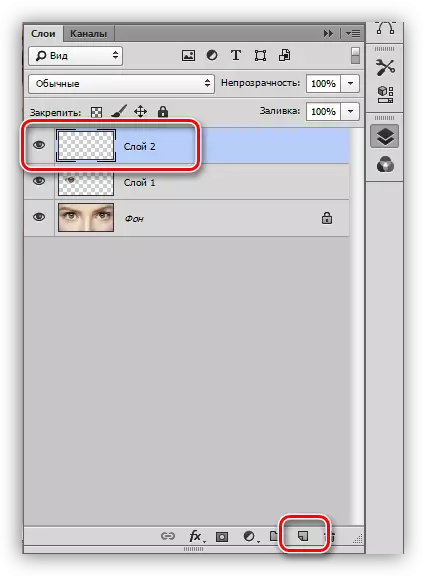
- Nós tomamos uma escova de cor branca.
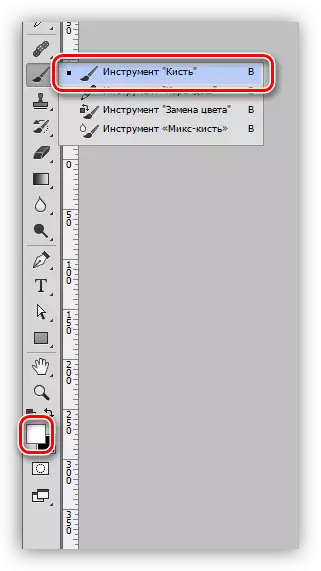
Na paleta de layout, escolhemos macia, redonda.
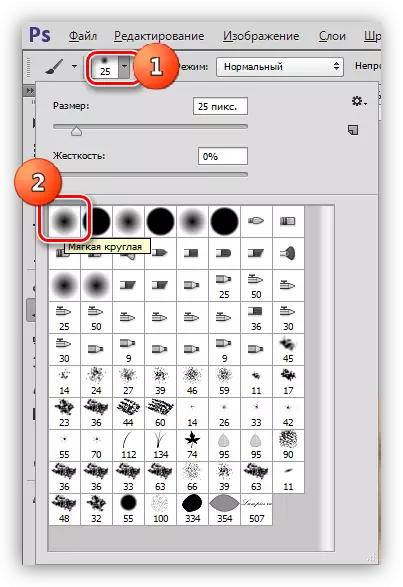
O tamanho do pincel é ajustado sobre o tamanho da íris.
- Clique na tecla Ctrl no teclado e clique na camada miniatura com um olho de corte. Uma seleção aparece ao redor do elemento.

- Estar na camada superior (nova), clique na escova na casca do arco-íris várias vezes. A íris deve desaparecer completamente.
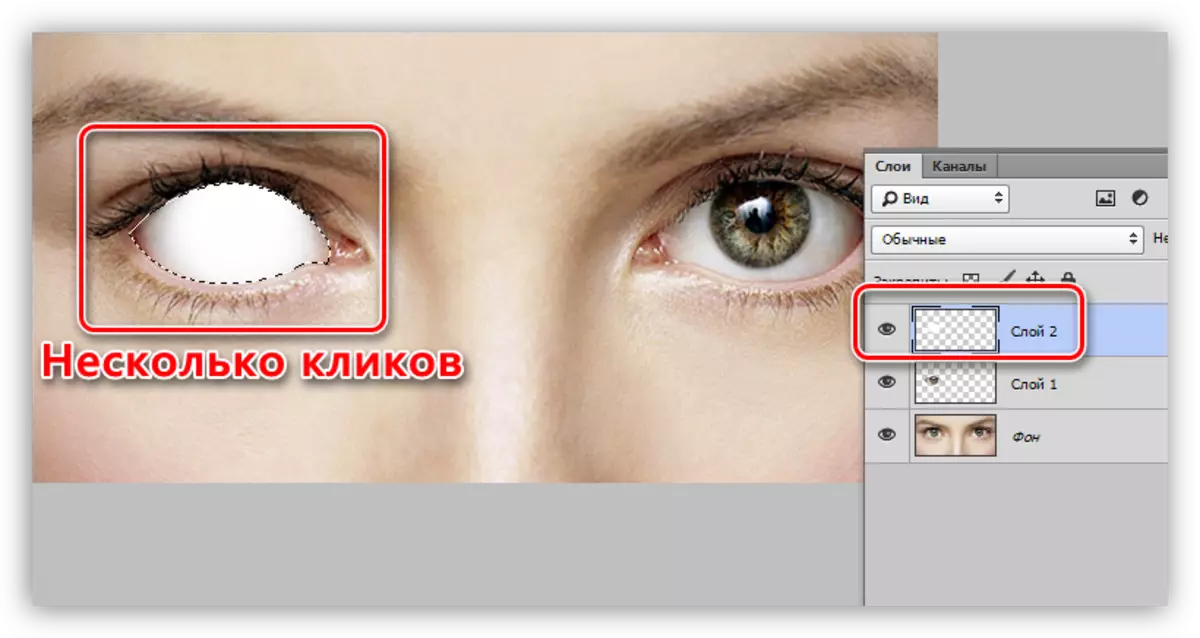
- Para tornar o volume ocular, bem como para subseqüentemente, se tornar visível, é necessário desenhar sombra. Crie uma nova camada para a sombra e tire o pincel novamente. Mude a cor no preto, a opacidade reduza até 25 a 30%.

Na nova camada, desenhe uma sombra.

Quando terminamos, remova a seleção pela combinação das teclas Ctrl + D.
- Remova a visibilidade de todas as camadas, exceto para o fundo, e vá para ele.
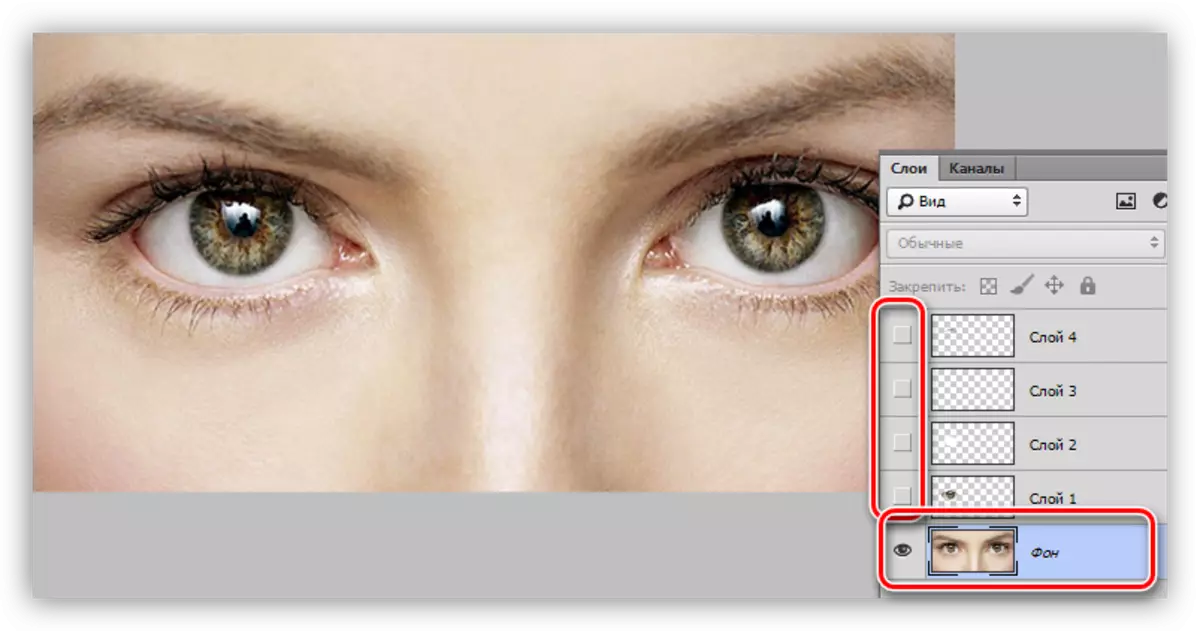
- Na paleta das camadas, vá para a guia "Canais".
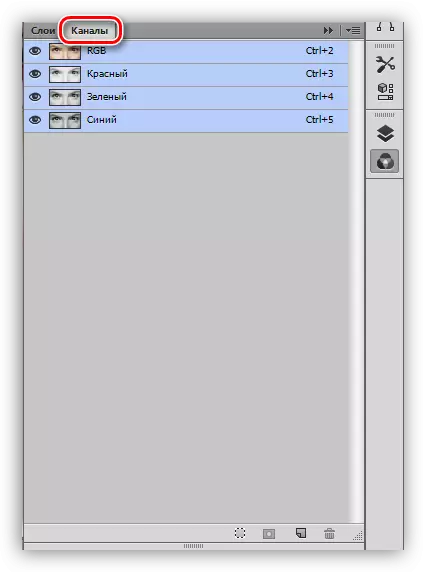
- Clique em Ctrl e clique na miniatura do canal azul.
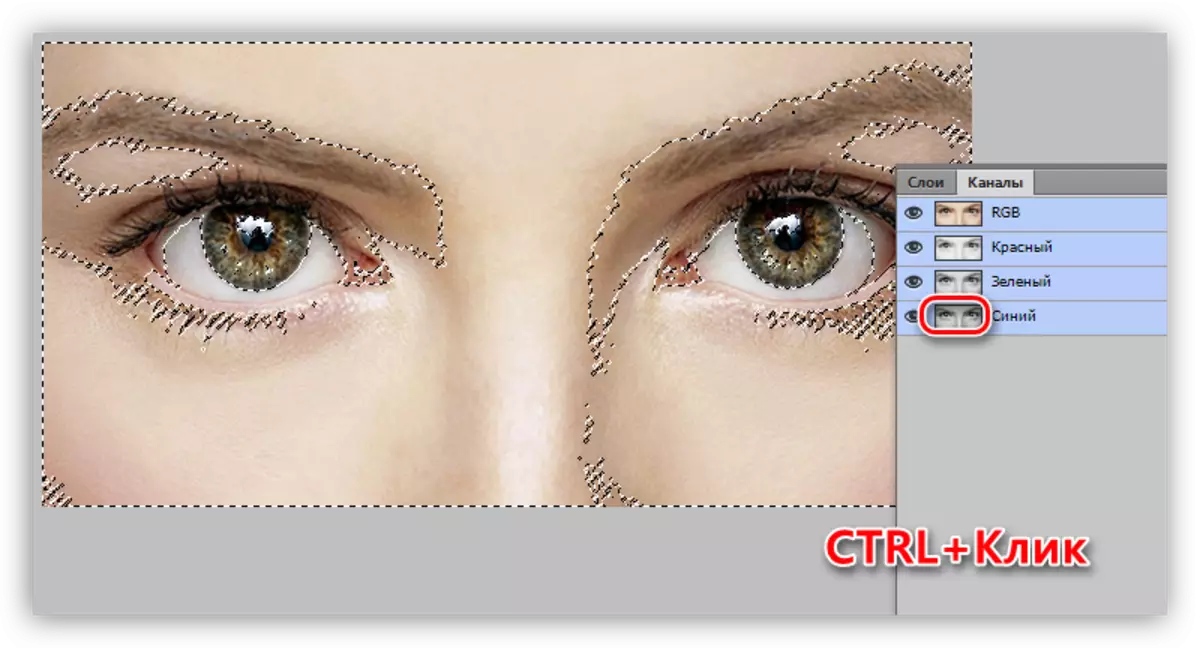
- Volte para a guia "Camadas", incluímos a visibilidade de todas as camadas e criamos um novo no topo da paleta. Nesta camada, vamos tirar o brilho.
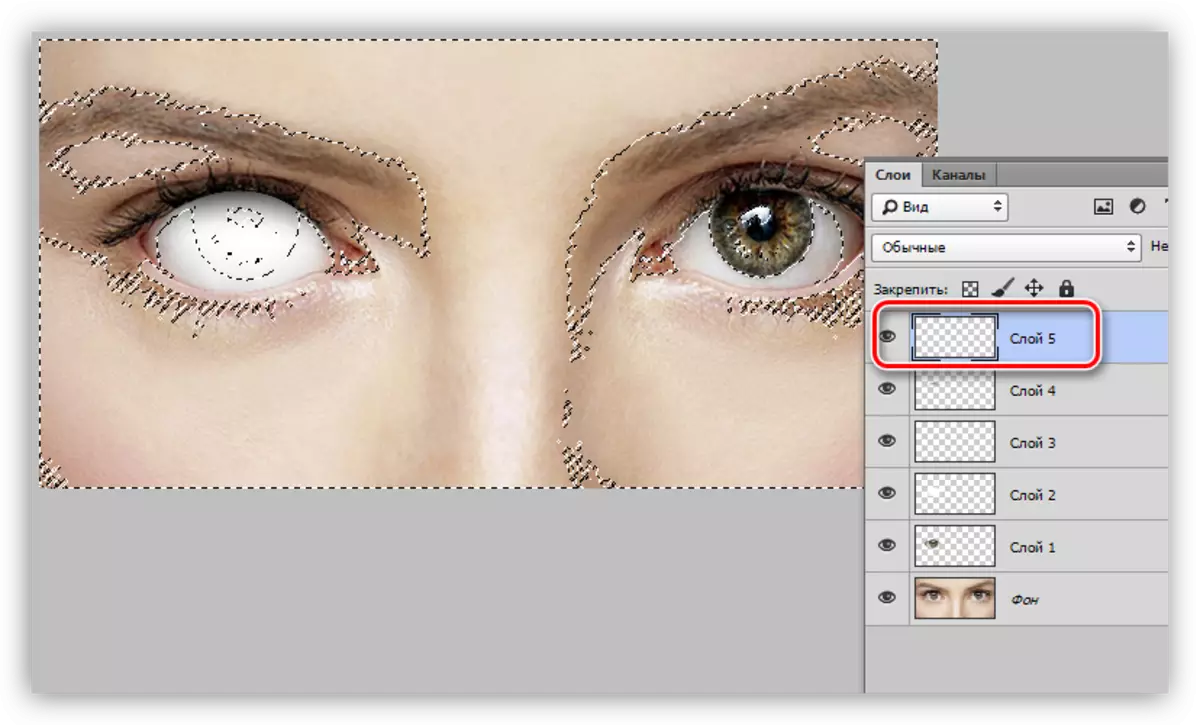
- Nós tomamos um pincel branco com 100% opaco e pintar o brilho.
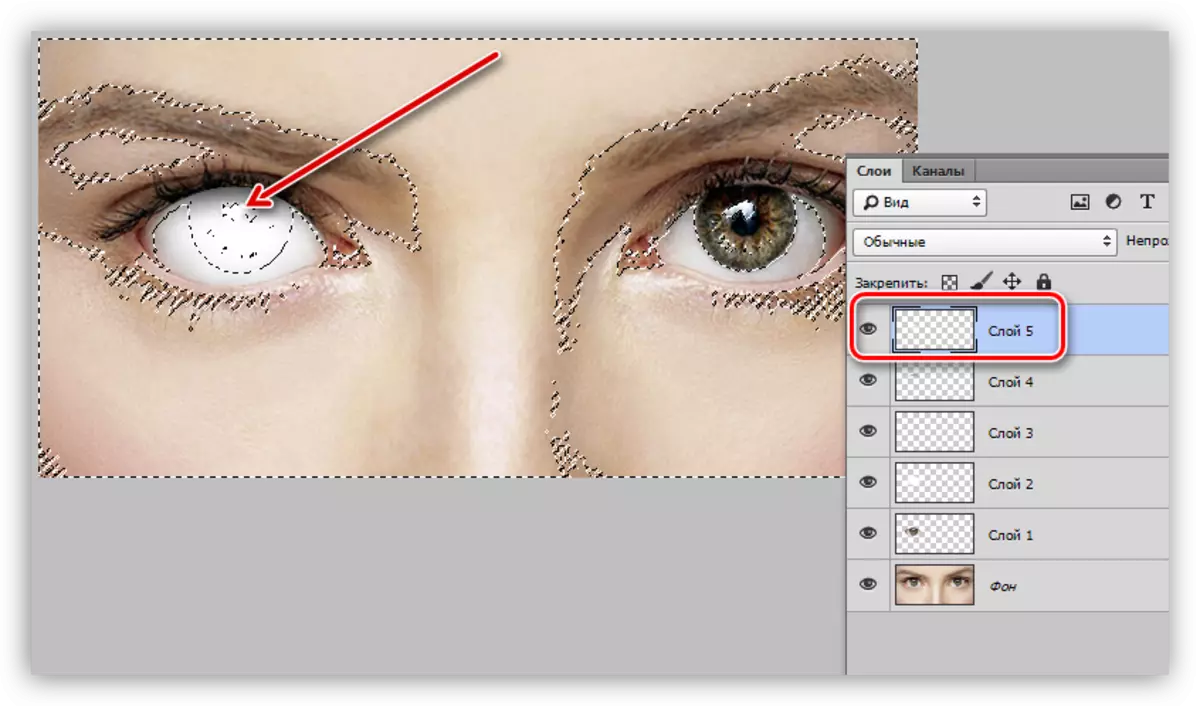
Olho está pronto, remova a seleção (Ctrl + D) e admira.

Branco, como os olhos de outros tons brilhantes, são mais difíceis. Com os olhos negros, é mais fácil - para eles, você não terá que desenhar sombra. Algoritmo para criar o mesmo, praticar no lazer.
Nesta lição, aprendemos não apenas a criar olhos brancos, mas também lhes dê volume com a ajuda de sombras e brilho.
